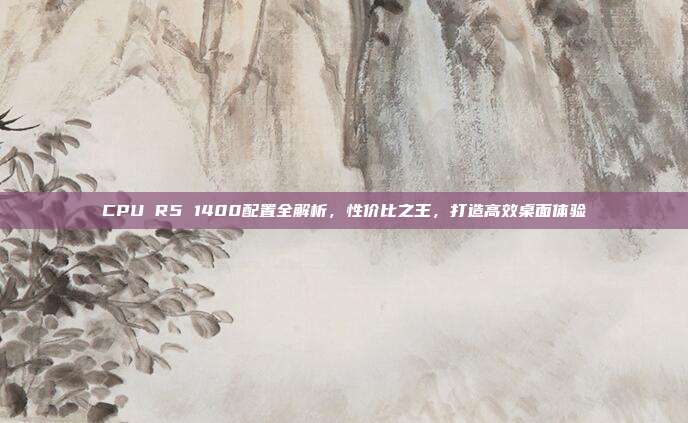本文目录导读:
在信息化时代,自动化操作已成为提高工作效率的重要手段,批处理命令作为Windows操作系统中的一项强大功能,能够帮助我们轻松实现批量操作,节省大量时间和精力,本文将为您全面解析批处理命令教程,帮助您从入门到精通,轻松掌握自动化操作。
批处理命令的基本概念
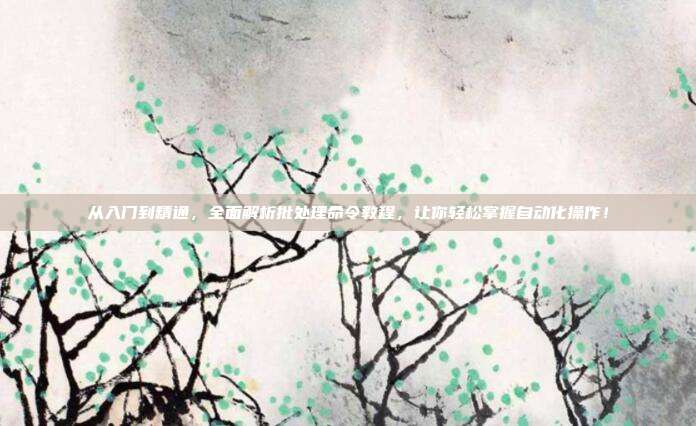
批处理命令是一种脚本语言,通过编写一系列命令,实现自动化操作,在Windows操作系统中,批处理命令以扩展名.bat结尾,以下是一些常见的批处理命令:
1、echo:显示信息。
2、copy:复制文件。
3、del:删除文件。
4、move:移动文件。
5、ren:重命名文件。
6、dir:列出目录内容。
批处理命令教程
1、创建批处理文件
打开记事本,输入以下批处理命令:
@echo off
echo 欢迎使用批处理命令教程
copy c:windows
otepad.exe .
otepad.bat
echo 批处理文件创建成功
pause
保存文件时,将文件名修改为“批处理命令教程.bat”,并将文件保存到合适的位置。
2、运行批处理文件
在命令提示符窗口中,输入“批处理命令教程.bat”并按回车键,即可运行批处理文件。
3、批处理命令实例
以下是一些实用的批处理命令实例:
(1)复制文件
copy c:source ile.txt d:destination ile.txt
(2)删除文件
del c: emp ile.txt
(3)移动文件
move c:source ile.txt d:destination ile.txt
(4)重命名文件
ren c: emp ile.txt newfile.txt
(5)列出目录内容
dir c:windows
批处理命令的高级应用
1、变量
批处理命令中的变量可以存储数据,如下所示:
set var=Hello
echo %var%
2、循环
批处理命令中的循环可以重复执行一组命令,如下所示:
for %%i in (1 2 3) do (
echo %%i
3、条件语句
批处理命令中的条件语句可以判断条件并执行相应的操作,如下所示:
if exist c:windows
otepad.exe (
echo Notepad exists
) else (
echo Notepad does not exist
批处理命令作为Windows操作系统中的一项强大功能,能够帮助我们实现自动化操作,通过本文的批处理命令教程,相信您已经对批处理命令有了初步的了解,在实际应用中,您可以根据自己的需求,不断丰富和扩展批处理命令的应用场景。
参考文献:
1、《Windows批处理命令详解》
2、《批处理命令与脚本编程》
3、《Windows系统自动化管理》
本文原创,未经授权不得转载,如需转载,请联系作者。